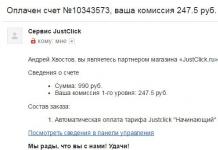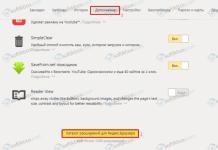Andmete edastamise kord
"1C: riigiasutuse raamatupidamisosakond, rev. 1.0"
"1C: riigiasutuste raamatupidamine, rev. 2.0"
Üldised põhimõtted 3
1. 5
2. BGU 2.0 andmebaasi ettevalmistamine ja esialgne seadistamine 7
2.1. Tühja BSU 2.0 baasi loomine. 7
2.2. Kontoplaani koostamine BSU 2.0-s. 10
3. Andmete ülekandmine BGU 1.0 andmebaasist BGU 2.0 andmebaasi 11
3.1. Andmete üleslaadimine versioonist BSU 1.0 ülekandmiseks versioonile BSU 2.0. 11
3.3. BGU 2.0 sätete korrigeerimine. 14
4. BSU 2.0-le edastatud andmete kontrollimine 16
5. Töö seadistamine veebikliendi ja õhukese kliendi kaudu
ühendused 1C-pilveandmebaasiga 17
LISA A. 1C konfiguratsiooni värskendus. 24
Lisa 1. Kontrollid enne üleminekut BGU 1.0 versioonilt BGU 2.0 28
Lisa 2. BSU 2.0 andmebaasi loomise protseduur 43
Lisa 3. Töötlemine saldode võrdlemiseks pärast üleminekut
alates BGU 1.0 versioonist BGU 2.0. 46
Lisa 4. Internetiühenduse kiiruse määramise kord 50
Üldised põhimõtted
Andmete ülekandmine "1C: Riigiasutuse raamatupidamine, rev. 1.0" (edaspidi BGU 1.0) "1C: Riigiasutuse raamatupidamine, rev. 2.0" (edaspidi BGU 2.0) toimub mitmes etapis:
1. BSU 1.0 andmebaasi ettevalmistamine migratsiooniks
2. BSU 2.0 aluse ettevalmistamine
3. Andmete ülekandmine BGU 1.0 andmebaasist BGU 2.0 andmebaasi
4. Edastatud andmete kontrollimine BSU 2.0-s
Andmeedastusprotsess ise toimub BGU 1.0 konfiguratsiooni sisseehitatud vahetustöötluse abil, mis kasutab vahetusreegleid (fail BGU1_BGU2.xml) laadib andmed BSU 1.0 teabebaasist alla XML-vormingus faili (andmefail). Saadud fail laaditakse BSU 2.0 teabebaasi, kasutades sisseehitatud andmete laadimistöötlust. Vahetuseeskirjad näevad ette kataloogiandmete, eelarve raamatupidamiskontode saldode ülekandmise (konverteerimise) aasta alguse seisuga ja perioodi jooksva aasta algusest üleandmise kuupäevani dokumentide ülekandmise (konverteerimise).
BGU 1.0-lt BGU 2.0-le ülemineku projekti raames on lisaks andmete edastamisele BGU 2.0 andmebaasi vaja konfigureerida andmebaasi toimimine veebikliendi kaudu, selleks peate lisaks tegema järgmist. :
5. Töö seadistamine veebikliendi ja õhukese kliendi kaudu
Selle juhise järgi töö tegemiseks on vaja järgmisi faile:
· Vahetusreeglite fail BGU1_BGU2.xml
· Tühi BSU 2.0 alus
· Töötlemine "BGU1 kontrollimine enne BGU 2.epf-ile üleminekut"
· "ComparisonRBv12.epf" töötlemine
· Õhukese kliendi installijaotuskomplekt setup_TS. rar
· Juhiste komplekt brauseri seadistamiseks veebikliendi kaudu 1C andmebaasiga töötamiseks.
Vajalikud failid on FTP ressursi ftp://1CUser:*****@***irkobl kaustas “BSU 2-le üleminekuks”. ru/1C_Obmen.
· kaustas “Updates_forBGU_1.0” on BGU 1.0 värskendustega kaustad;
· kaustas "Rules_BGU1_0_36_1_on_BGU2_0_37_15" - vahetusreeglite fail.
· „BGU_2.0.37.18_Tühi_eelarve_viitega. dt" - tühja andmebaasi tühjendus koos eelarveorganisatsioonide jaoks installitud aruandluskomplektiga.
· „BGU_2.0.37.18_Empty_Cazen_with Reference. dt" - tühja andmebaasi tõmmis koos installitud aruandluskomplektiga valitsusasutustele.
Vajalike failide kohalikule kettale kopeerimiseks on soovitatav avada Explorer ja kopeerida FTP-ressursi aadress Exploreri aadressiriba väljale:

Windows XP jaoks – paneel „Aadress”:

Avaneb ressurss kaustaga "BSU 2-le üleminekuks"

Kopeerige kaust draivi C. See sisaldab kõiki mainitud kaustu ja faile.
1. BSU 1.0 andmebaasi ettevalmistamine migratsiooniks
BGU 1.0 andmebaasi migreerimiseks ettevalmistamiseks peate tegema järgmised toimingud.
1.1. Tehke BGU 1.0 teabebaasi varukoopia (režiimis "Konfiguraator" minge menüüsse "Administration – Unload infobase"). Kõik kasutajad peavad esmalt andmebaasist välja logima. Kui teil on vaja ülekande ajal tehtud toimingud tühistada, saate andmebaasi taastada salvestatud failist (menüü "Haldamine - Laadi teabebaasi").
1.2. Kui teie praeguse teabebaasi versioon on madalam kui 1.0.36.2, värskendage konfiguratsiooni määratud versioonile. Teave väljalase värskendamise kohta on värskenduspaketiga kaasas. Värskenduse installimise lühijuhised on toodud lisas A.
1.3. Värskendamiseks tuletab 1C meelde: “Tarne hõlmab arveldus-, makse- ja kassadokumentide andmete muutmise ja uuesti konteerimise töötlemist, et genereerida tehinguid bilansivälistele kontodele 17.30 ja 18.30 - fail “PDActual_21003.epf” . Kontod 17.30 ja 18.30 lisati kontole 210.03 vastavalt 01.01.2001 korraldusele 124n, millega muudeti korraldust 157n.
Pärast värskendamist peate tegema järgmist.
Režiimis "Ettevõte" avage menüü "File-Open":

Leidke fail tarnekataloogist või kasutage FTP-ressursist alla laaditud komplektist faili "PDActual_21003.epf". Avaneb töötlemisaken - klõpsake käsul Käivita - pärast täitmist ilmub teade "Dokumendid on edukalt töödeldud". Sule töötlemine.

1.4. Režiimis “Konfiguraator” testige ja parandage infobaasi (menüü “Haldamine – testimine ja korrigeerimine”). määrates järgmised seaded:

1.5. Alustage režiimis "Ettevõte" kustutamiseks märgitud objektide kustutamist (menüü Toimingud - märgitud objektide kustutamine)

1.6. Tehke Andmebaasi tehnoloogiline analüüs jooksva kuu kohta (menüü Raamatupidamine – Tehnoloogiline analüüs). Parandage tuvastatud vead.

1.7. Kontrollige, kas organisatsiooni andmed on õigesti täidetud. Raamatupidamist peetakse/ei peeta üksikute raamatupidamisaruannete, välisvaluutas arvelduste ja kohustuste arvestuse osas.
1.8. Käivitage BGU 1.0 andmebaas režiimis "1C: Enterprise" ja kontrollige, kas ülekantavad kataloogid on õigesti täidetud, kasutades töötlust "Kontrolli enne BGU 1-lt BGU 2.0-le üleminekut". Pange tähele punasega esile tõstetud vigu.

Töötlemise alustamise kirjeldus, tehtud kontrollid, vigade kõrvaldamise meetodid ja nende kõrvaldamise olulisus on kirjeldatud lisas 1.
Kui esineb vigu, ei ole edukas teabeedastus garanteeritud.
1.9. Genereeri ja salvesta faili (või prindi) aruanded “Käibe bilanss”, samuti “Konto käibebilanss” iga üleslaetud konto kohta eraldi nii jooksva aasta 1. jaanuari seisuga kui ka kumulatiivselt aasta algusest üleandmise kuupäevani iga asutus, mille kohta peetakse arvestust teabebaasis.
Asutuse finantsmajanduslikku tegevust kajastavad dokumendid võivad moodustada raamatupidamiskirjeid. Töö lihtsustamiseks ja selle protsessi automatiseerimiseks on programmis 1C: Public Institution Accounting 8 väljaanne 2.0 olemas raamatupidamistoimingute mehhanism (kõigi tehingute kogum, mis genereeritakse ühe dokumendiga). See mehhanism võimaldab teil ajakulusid vähendada. Ja kuna enamik operatsioone on massilise iseloomuga ja on postituste osas identsed, on standardsete toimingute jaoks olemas terve kataloog. Me räägime neist artiklis.
Kataloogi leiate:
See on standardsete toimingute kogum, millest igaüks sisaldab teatud tehingute moodustamise sätteid. Pange tähele, et need peavad kuuluma mis tahes dokumendi juurde:

Programmis 1C: BGU 8 väljaande 2.0 konkreetse dokumendi loomisel ja täitmisel pöörake tähelepanu vahekaardile „Raamatupidamine”. See vahekaart vastutab toimingu ja muude täiendavate üksikasjade valimise eest. Näiteks kaaluge dokumendi "Sularahakulude taotlus" moodustamist:

Täidame dokumendi vajalike andmetega:


Ja läheme vahekaardile "Raamatupidamine":

Sellel vahekaardil on rida raamatupidamistehingu valimiseks standardtehingute kataloogist:

Lisaks avatakse ainult need toimingud, mis kuuluvad praegusesse dokumenti. Need toimingud, mis on loendis märgitud kollase punktiga, on eelmääratletud andmed (see tähendab, et 1C lõi need vastavalt valitsusasutuste juhistele, tarnitakse programmiga ja neid uuendatakse perioodiliselt, kui vajadus tekib):

Pärast toimingu valimist vormi muudetakse ja täitmiseks on saadaval täiendavad toimingu üksikasjad:

Meie näidisloend sisaldab ka toimingut, mis pole kollase punktiga tähistatud. Sellised toimingud loob kasutaja, kui raamatupidamiskirjete moodustamisel on vaja korrigeerida:

Kaaluge standardtoimingu loomist dokumendile “Kassakulu taotlus”. Kõige mugavam on seda teha olemasoleva toimingu põhjal, kuid meie soovil tehtud kohandustega.
Soovitan pigem kopeerida standardseid toiminguid, mitte olemasolevaid muuta, kuna standardtoiminguid, nagu ka kogu konfiguratsiooni, värskendatakse perioodiliselt ja kui mõni toiming lakkab töötamast või hakkab valesti töötama, saate seda võrrelda 1C arendajate praeguse toiminguga ja vaata, millised muutused on toimunud.
Läheme uuesti tüüpiliste toimingute teatmeraamatu juurde. Dokumentide loendist leiame meid huvitava:


Pärast toimingu valimist peate selle rea muutmiseks kopeerima. Kasutame spetsiaalset nuppu:

Pärast nupu klõpsamist ilmub kinnitusdialoog:

Pärast kinnitamist avaneb uue standardtoimingu redigeerimise aken:

Esimene asi, mida peate tegema, on nime muutmine. See on oluline punkt, kuna tüüpiliste toimingute loendis peate neid nime järgi eristama:

Vaatleme järjestikku selle vormi peamisi üksikasju.
1. Dokument – see detail näitab seotust dokumendiga. Seda atribuuti ei ole soovitav redigeerida Kui teil on vaja luua standardne toiming mõnele muule dokumendile, siis on parem kopeerida toiming sellesse dokumenti kuuluvalt tarnijalt. See on tingitud asjaolust, et toimingu sätted on sageli seotud üksikute dokumendi üksikasjadega ja kui dokumenti muudetakse, siis standardtoiming lihtsalt ei tööta.
2. Kasutustingimus – selles atribuudis saab määrata tingimuse, mille korral see standardtoiming käivitatakse. Konfigureerimiseks avaneb täiendav aken:

Nüüd vaatame vormi vahekaarte.
Valemite vahekaart

See vahekaart on jagatud kaheks osaks:
- vasakus servas on puu kujul välja toodud kõik valemite jaoks saadaolevad dokumendiväljad (siin saab valida välju; kui need on viitetüüpi, siis laienevad saadaolevad väljad ka uueks puuharuks) ;
- paremal pool kirjeldatakse raamatupidamistehingu detailide täitmise valemeid.
Paremal küljel on ka atribuut “Määra lukustus arvutuste alguses”. Tavaliselt määratakse see nendes toimingutes, mis hõlmavad saldode arvutamist. Arvestusperioodi kasti märkimisel blokeerib infobaas arvutamiseks vajalikud saldod (näiteks kui on arvutatud põhivara jäägid, siis ei ole võimalik teostada ülekandmisi, mahakandmisi ja muid toimingud saldode muutmiseks). Arvutamine võtab tavaliselt sekundi murdosa, nii et isegi mitme kasutaja režiimis on sellel väga väike mõju.

Dokumendist võetakse vaikimisi kaks standardset detaili – “Organisatsioon” ja “Kuupäev”.

Selle järjehoidja järgmine atribuut on "Seisukord". Mõeldud määrama tingimust, mille alusel toiming genereeritakse (kui tingimuse tulemused on positiivsed). Tingimuse loomisel on võimalik kasutada funktsioone ja protseduure, mida konfiguraatoris kirjeldavad 1C arendajad.

Allpool on järgmine atribuut - "Teate tekst vea korral". Sellele väljale saate kirjutada veateate, mis kuvatakse kasutajale, kui postitamise genereerimise tingimus on negatiivne.

Vahekaart "Täiendavad üksikasjad"

Sellel vahekaardil on tehinguandmed, mida dokumendis ei ole, kuid mis on vajalikud raamatupidamiskannete tegemiseks.
Siin saab selguse huvides üksikasjad grupeerida kaustadesse. Iga atribuudi jaoks on määratud kohustuslik atribuut (kui proovite postitada dokumenti ilma täidetud atribuudita, millel on kohustuslik atribuut, genereerib programm vea ja konteerimist ei teostata). Sellel vahekaardil on näidatud ka valemi nimi (pange tähele, et nimi moodustatakse vastavalt sisseehitatud 1C keele nimetamisreeglitele: tühikuid pole, iga järgmine sõna nimes on suurtähtedega) ja atribuudi tüüp (millised väärtused see atribuut võib võtta näiteks kataloogielemendi "Kontode klassifikatsiooni tunnused").
Sellel vahekaardil on nupp "Eelvaade" - mugav tööriist, et näha, kuidas näeb välja vorm koos toimingu ja dokumendi lisateabetega:

Vormi täiendavad üksikasjad rühmitatakse täpselt nii, nagu me need kaustadesse rühmitasime:

Vorm sisaldab ka üksikasju sellele toimingule juurdepääsuõiguste määramise kohta (juurdepääsu piiramiseks näiteks kasutaja rolliga spetsialistidele):

Pärast toimingu pealkirja vormi kaalumist liigume edasi tüüpilise toimingu postituste juurde:

Vorm on tüüpilise toimingu tulemusena genereeritud tehingute loend:

Rekvisiidid "väljas" - juhtmestiku tegevuse märk. Kui määrame selles veerus positiivse väärtuse, ei genereeri programm kunagi (mingil juhul) seda postitust:

Rekvisiidid "tingimuslik" - tingimuse olemasolu märk Kui selles atribuudis pole märkeruutu, genereeritakse tehing alati, olenemata tingimustest. Võimaluse korral - ainult siis, kui tingimuse kontroll on positiivne (tingimuse täitmisel luuakse postitus):

Iga postitust võib käsitleda eraldi:

Üldjoontes koosneb vorm kahest osast: vasakul pool – valemite allikad ja dokumendi üksikasjad; paremal on valemid ise.
Alustame oma kaalumist olulise detailiga – „Andmeallikas”:

Sellel väljal peate märkima, kust programm andmed võtab - otse dokumendi tabeliosast (meie näites on see "Makse dekodeerimine" või "Asutusdokumendi üksikasjad") või täiendavatest andmeallikatest ( meie näites on selleks "Tagastusvõlaga arvelduste tabel" või "Makse lihtsustatud maksusüsteemi tarnijale"). Tahaksin rõhutada, et saate valida ainult ühe andmeallika: näiteks kui on valitud andmeallikas "Makse dekodeerimine", pole täiendavate allikate üksikasjad saadaval:

Ka vasakus servas on valemite operandide hulgas loetletud “Koondfunktsioonid” ja “Üldised mooduli funktsioonid” - need on erinevad väärtuste arvutamise võimalused, mida saab vajadusel kasutada. Neid esindab üsna suur loend 1C arendajatelt; pärast selle loendi uurimist saate luua üsna keerukaid arvutatud tehinguid.
Järgmised operandid loendis on makrod - #ValueFilled ja #ValueFilled/Abort. Väga kasulikud makrod, mis aitavad kontrollida konkreetse välja täielikkust (näiteks saate luua tingimuse alamkonto märkimiseks tehingus ainult siis, kui see on täidetud):

Nagu te juba aru saite, kirjeldatakse paremal pool juhtmestiku iga komponendi valemeid otse. Postitus jaguneb üldisteks üksikasjadeks ning deebet- ja krediidiandmeteks. Lihtsalt vasakult paremale lohistades kantakse meid huvitava andmeallika operandid valemitesse.
Ja lõpuks tahaksin märkida, et valemid kasutavad ka standardset konstruktsiooni:

Tegemist on tingimusega, mis märgitakse pärast teenindussõna “MILLAL” Järgnevalt kirjeldatakse sündmuste arendamise võimalusi: kui tingimuse tulemus on positiivne, kasutatakse konstruktsiooni pärast teenindussõna “SIIS”, vastasel juhul konstruktsiooni. pärast sõna "MUUT" kasutamist.
Siinkohal võib standardtoimingute loomise ja muutmise kaalumise lugeda lõpetatuks. Lõpetuseks tahan öelda, et standardtoimingute muutmine vastavalt teie vajadustele lihtsustab oluliselt raamatupidamise keerulist ülesannet ja selle mehhanismi selgeks saamisel saate paljusid raamatupidaja ülesandeid lihtsustada!

Vahetus riigikassa ametiasutustega OFK (UFK) vormingus
Kuidas seda toodetakse-ga vahetada riigikassa ametiasutused(setting up sufd) – kuidas seda seadistada vormingus, kuidas arveldus- ja maksedokumente üles laadida, kuidas vormingus väljavõtteid üles laadida OFK (UFK)?
- OFK (UFK) vormingute laadimine programmi
- Arveldus- ja maksedokumentide üleslaadimine
Pärast programmi "1C: Riigiasutuste raamatupidamine 8, Rev. 2" esmast installimist on võimalus andmeid vormingutes üles laadida ja alla laadida OFC (UFK) on kadunud. Selle ühendamiseks peate programmi laadima vastavad vormingud ja käivitama vahetuse seadistamine.
OFK (UFK) vormingute laadimine programmi
Sufd seadistamine algab vormingute laadimisega. OFK (UFK) vormingus riigikassa asutustega vahetuse korraldamiseks vajalikud vormingud sisalduvad standardkonfiguratsiooni "1C: Riigiasutuste raamatupidamine 8, Rev. 2" jaotuskomplektis ning neid saab alla laadida ka konfiguratsioonitoe veebisaidilt. , kuhu postitatakse koheselt praegused konfiguratsioonivärskendused ja täiendav töötlemine.
Vormingute laadimine toimub režiimis "Vahetusvormingu edastamise seaded"(jaotis, tegevusriba käsk "Vahetusvormingute edastamise seadistamine (pank, riigikassa)").
Vormingute allalaadimiseks klõpsake nuppu "Laadi vormingud", avanevas aknas Vorminduse allalaadimise assistent nupu abil "Lisama" märkige installitud konfiguratsiooniga kataloog, milles asub vormingute "\1C\StateAccounting\2_0_xx_x\ECExchangeFormats\" tarnefail, ja järgige seejärel programmi juhiseid.


Pärast vormingute laadimist programmi tabeliosas"Vahetuse tüübid riigikassa/pangaga" töötlemine "Seaded tarnevorming vahetada"ilmub uus tüüp vahetus - "Vahetus OFK-ga (UFK)". Positsioneerimine antud elemendile hiirekursoriga tabeli sektsioonis"Saadaolevad vormingud ja objektid"Kuvatakse määratud vormingutüübiga eksporditud ja imporditud dokumendid.

Vahetuse seadistamine OFK (UFK) vormingutes
Pärast vormingu laadimist programmi peaksite vahetuse konfigureerima. Sel eesmärgil töötlemisel "Andmevahetuse seadistamine riigikassasüsteemide ja pangaasutustega"(peatükk "Seadistamine ja haldamine", navigeerimisriba käsk "Börsi seadistamine (pank, riigikassa)", järjehoidja "Vahetusreeglite seadistamine") peate looma uue seade (nupp "Loo").

Avatud kujul seaded jaoks kasutatavad vormingud vahetada riigikassasüsteemide ja pangaasutustega, täpsemalt"Vahetustüüp"peaksite valima programmi juba laaditud vorminguVahetus OFK-ga (UFK), peate ka vormil märkimaSeadistamise nimi.

Luuakse vormingusäte koos konfiguratsiooniobjektide ja vormingute loendiga, milles on võimalik vahetada rahakassasüsteemidega.

Siis vahekaardil "Vahetusmeetodi seaded" peaksite märkima vahetusviisi - sisestage (klõpsake nuppu "Loo") kataloogielement ja täitke vahetusmehhanismi tööks vajalikud andmed.
Avanevas vormis peaksite märkima:
- Nimi;
- Vahetuse tüüp- vali "Vahetus OFK-ga (UFK)";
- Vahetusmeetod- valige väärtus "Kataloog" või "FTP server".
- Maha- ja pealelaadimisteed– määrake kataloog, kuhu maksefail luuakse – kuhu dokumendid üles laaditakse (kust) dokumente alla laaditakse.

Vahetusmeetodi puhul valitud väärtusega "FTP server":
Lisaks üles- ja allalaadimisteele peaksite FTP-ühenduse lisaseadete määramiseks määrama ka üleslaadimismeetodi "FTP". Sel juhul tuleb üleslaadimise (allalaadimise) tee määrata serveris oleva kataloogi nimena (ilma serveri nimeta).
Samuti peaksite määrama FTP-serveriga ühenduse parameetrid.

Arveldus- ja maksedokumentide üleslaadimine
Pärast kõigi ülalkirjeldatud seadistuste tegemist dokumendis "Andmete ekspordi ülesanne"(peatükk "Sularaha", navigeerimisriba käsk "Vahetusülesanded (pank, riigikassa)") nupuga "Seadista vahetus" peaksite looma vahetusseade uues vormingus.

Siin peaksite märkima:
- Vahetuse tüüp– valige loendist laaditud tüüp "Vahetus OFK-ga (UFK)";
- Vormingute seadistamine– valige kataloogist "Riigi- ja pangasüsteemidega vahetamisel kasutatavate vormingute konfigureerimine" varem loodud vormingute seadmine;
- Vahetuse seadistamine– valige kataloogist "Börsi seadistamine riigikassa ja pangandussüsteemidega""varem loodud andmevahetuse meetod;
- Sularaha organ– elektrooniliste dokumentide riigikassa asutus, saaja (ekspordiks) või saatja (impordiks).

Selle seadistuse tulemusena dokumendi loomisel"Andmete ekspordi ülesanne" määratakse vaikimisi vahetuse loomine OFK-ga (UFK).

Pärast kõiki dokumendi üksikasju "Andmete ekspordi ülesanne" täidetud, peaksite jätkama üleslaaditud objektide loendi genereerimisega ja seejärel loendiga töötama, faili genereerimise ja saatmisega.
1. Dokumendis "Andmete eksportimise taotlus" tuleks määrata kuupäev (periood), mille kohta soovite dokumente üles laadida (nupp "Määra valik"). Objekte otsitakse määratud perioodi, vaikimisi dokumendi kuupäeva järgi.
Lisaks klõpsates "Määra valik" Objektide mahalaadimise üksikasjade põhjal saate seadistada täiendavaid valikuid.
Objektide otsimine üleslaadimiseks toimub nupuvajutusega "Täida objektid perioodi kohta: alates... kuni....". Nupule klõpsamisel otsitakse infobaasist objekte, mis pole kustutamiseks märgitud ja mis vastavad järgmistele tingimustele:
- dokumenti ei ole postitatud;
- dokumendil on täitmise olek "Valmistatud";
- lipp "Tasuline" vormil ei ole dokumendi täitmise olekut seatud;
- organisatsioon vastab dokumendis märgitud organisatsioonile "Andmete ekspordi ülesanne";
- sularahaasutus vastab dokumendis märgitud sularahaasutusele "Andmete ekspordi ülesanne";
- objekt on üleslaadimisseadete loendis olemas (viide "Vormingu seaded") ja see on seatud mittetühja üleslaadimise vormingusse;
- objekti ei ole eelnevalt määratud vormingutüübi ja sularahaasutusega maha laaditud;
- objekt vastab vormis täiendava valiku kehtestatud väärtustele "Ekspordi dokumentide valimise parameetrid".

Tabeliosa "Ekspordi objektid" täidetud leitud esemetega.
Kolumnis "Formaat" Arveldus- ja maksedokumentide üleslaadimise vorming kajastub. Vaikimisi kasutatakse viimast kehtivat üleslaadimisvormingut.
Objektid, mida pole vaja maha laadida, saab loendist eemaldada (kasutades vastavat ikooni või kontekstimenüü elementi).
Valitud objekte analüüsitakse ja kui täitmisvigu pole, genereeritakse fail.
Kui arveldus- ja maksedokument mingil põhjusel üleslaadimisfaili ei kaasatud või eksportimisel ilmnes tõrkeid, ilmub veergu nende kohta teave "Teave"üleslaaditava probleemse dokumendi vastas ja veerus "Laadi faili nimi üles"- tekst "!Objekti ei laaditud maha! Esineb täitmisvigu.".
Klõpsates pealdisel "Üksikasjad"(või vajutades sisestusklahvi), saate avada tuvastatud vigade üksikasjaliku kirjeldusega vormi.

3. Pärast kõigi tuvastatud vigade kõrvaldamist üleslaaditud dokumentides tuleks genereeritud failid saata adressaadile – kirjutada vahetusseadetes määratud kataloogi või FTP-serverisse.

Selleks klõpsake nuppu "Saada failid". Loodud failid kantakse määratud kataloogi või FTP serverisse ning info üles laetud objektide kohta salvestatakse inforegistrisse "Vahetuse ajalugu riigikassasüsteemidega". Loodud failid salvestatakse teabebaasi. See võimaldab vajadusel saatmist korrata.

Loodud faile saab näha inforegistris "Lisatud failid" "Lisatud failid" "Avatud", saate loodud faili vaatamiseks avada.
4. Kandke loodud fail riigikassasse.
Pärast dokumentide edastusfaili üleslaadimist muudetakse nende täitmise olekuks "Esitusel".
Laadige alla riigikassa väljavõtted
1. Saadud fail koos riigikassa väljavõttega tuleks sisestada impordi kataloog(peate selle määrama vahetusseadetes).
2. Uues dokumendis Andmete importimise ülesanne(peatükk "Sularaha", navigeerimisriba käsk "Vahetusülesanne (pank, riigikassa)") on vajalik analoogia põhjal Ekspordi ülesanne andmeid määrake järgmised seaded:
- Organisatsioon;
- Vahetustüüp;
- vormingute seadistamine;
- Vahetuse seadistamine;
- Kassa;
- Imporditud dokumentide periood.
3. Seejärel tuleks täita dokument impordifailide objektidega "Andmete importimise ülesanne"(nupp "Täida objektidega perioodiks:...") ja laadige need andmebaasi (nupp "Laadi failid alla").
Neid imporditud faile saab vaadata nupu abil "Ava dokument".
4. Impordifailidest andmete laadimiseks klõpsake nuppu "Lae alla". Siis vahekaardil "Impordi objekte" süsteemi laetud väljavõtted kajastuvad dokumentidena "Isikliku konto väljavõte".
Pange tähele, et üles laaditud dokumendid "Isikliku konto väljavõte" ei täideta täielikult, kuna impordifailid ei sisalda alati dokumentide täielikuks täitmiseks piisavalt teavet.
Eelkõige täidetakse dokumendi päis "Isikliku konto väljavõte", järjehoidja peal "ülejäägid" teave isiklike kontojääkide kohta kuvatakse ka vahekaardil "Dokumentatsioon" märgitakse eelnevalt esitatud dokumendid ( Maksekorraldus, Taotlus sularaha kuluks, Sularahakulu taotlus (lühendatult), Taotlus sularaha saamiseks, Sularaha taotlemine (pangakaart), Tagastamistaotlus, Sularaha kulu koondtaotlus jne), samuti dokumendid "Sularahatšekk" Ja "Kassa pensionile jäämine" summadele, mille kohta vastavaid arveldus- ja maksedokumente ei leitud.
Väljavõttes sisalduvate dokumentide jaoks saate määrata standardtoimingud. Selleks dokumendis "Isikliku konto väljavõte" peaksite nuppu vajutama "Standardoperatsiooni seadistamine dokumentide täitmiseks"
Iga väljal oleva dokumendi all "Tüüpiline operatsioon" Selle dokumendi standardtoimingute loendist peaksite valima soovitud toimingu ja sisestama vormi paremas servas valitud standardtoimingu täiendavad andmed.

Seadete salvestamiseks klõpsake nuppu "Kirjutage täiendavad üksikasjad üles".

Dokumendi postitamisel "Isikliku konto väljavõte" ka selles sisalduvad dokumendid postitatakse ja nende põhjal genereeritakse lähetusi.

Tähtis. Dokumentatsioon "Sularahatšekk" Ja "Kassa pensionile jäämine" Importimisel täidetakse Väljavõtted osaliselt - täidetakse dokumendi päis, dokumendi summa ja andmed vastaspoole kohta. Tabeliosa jäetakse täitmata, kuna ülekandefail ei sisalda laekumiste (käibete) summade andmeid eelarve klassifikatsiooni koodide kaupa. Sellega seoses peaksite pärast importimise protseduuri laaditud objekte kontrollima ja vajadusel käsitsi täitma.
Impordifailid salvestatakse süsteemi. Kui ilmnevad vastuolulised probleemid (näiteks imporditud teabe ja paberkandjal olevate riigikassa andmete lahknevused), saab neid avada ja analüüsida. Üleslaetud faile näeb inforegistris "Lisatud failid"(vormi navigeerimisriba käsk "Lisatud failid"). Faili kursoriga esile tõstes ja nuppu vajutades "Avatud", saate loodud failid vaatamiseks avada.

See lõpetab sufdi seadistamise.
Teabe vahetamiseks 1C BGU 8 väljaande 2.0 (edaspidi BGU 2.0) ja pangakliendi vahel peavad asutuse andmebaasis olema vahetusvormingud, nende täiendav konfiguratsioon olenevalt pangakliendist ja vahenduse seadistamine otse, kui teabe laadimine/üleslaadimine BGU 2.0 andmebaasist/andmebaasi. Kõik seadistused tehakse üks kord.
Vahetusvormingute laadimine
1. Laadige veebisaidi fhd.rarus.ru jaotisest alla arhiivifail nimega ECExchangeFormats.zip...
Pakkige allalaaditud arhiiv lahti, paremklõpsates sellel ja valides menüükäsu "Extract all..."
Kustutage faili väljavõteteelt "ECExchangeFormats" ja tühjendage märkeruut "Kuva ekstraktitud failid", nagu pildil näidatud

Selle tulemusena ilmus kausta, kuhu laadisite alla arhiivi ECExchangeFormats.zip, uus vahetusvormingutega kaust ECExchangeFormats
 Käivitage BGU 2.0 ja minge jaotisse Seaded ja haldus, Teenuse alamjaotis, Vahetusvormingute edastamise seadistamine (pank, riigikassa)
Käivitage BGU 2.0 ja minge jaotisse Seaded ja haldus, Teenuse alamjaotis, Vahetusvormingute edastamise seadistamine (pank, riigikassa)

Avanevas aknas klõpsake vormingute allalaadimiseks nuppu "Laadi vormingud".
![]()
Vajadusel installige failidega töötamiseks laiendus
 Avanevas assistendis klõpsake nuppu "Lisa" ja ilmuval real klõpsake valikunupul. Valige kaust vahetusvormingutega ECExchangeFormats
Avanevas assistendis klõpsake nuppu "Lisa" ja ilmuval real klõpsake valikunupul. Valige kaust vahetusvormingutega ECExchangeFormats
Programm küsib luba valitud kaustas vahetusvormingute otsimiseks ja leitud failide serverisse ülekandmiseks. Kinnitage mõlemad taotlused.


Järgmises aknas valige allalaaditavad vormingud - vahetage vorminguid kahe versiooni kliendipangaga (vt joonist)

Vahetuse vormingu tarneseadete aknasse ilmub uus kirje “Vaheta pangakliendiga”. Vormingud on laaditud.

Vahetusvormingute lisakonfiguratsioon
Sõltuvalt kasutatavast pangakliendist võib olla vajalik vahetusvormingute täiendav seadistamine.
A. Laadige üles failivormingu versioon
Leidke rida FormatVersion. Kui vormingu versioon on 1.00, minge selle sätte 3. sammu juurde. Vastasel juhul liikuge järgmise lisamise juurde. ehitusplatsil

Avage BSU 2.0 "Vahetusvormingute edastamise seaded" (Seaded ja haldus -> Teenus ->

Leidke rippmenüüst i-vorming ja avage see hiire vasaku nupuga topeltklõpsuga.

Avanevas vorminguaknas redigeerige välju "Nimi" ja "Vormingu number", muutes väärtused 1.01 asemel 1.00.

Klõpsake nuppu "Salvesta ja sulge". 1C-vormingus versiooni ja pangakliendi üleslaadimisfaili vahelise vastavuse konfigureerimine on lõpetatud
B. Makse otstarve1
Avage pangakliendi üleslaaditav fail. Fail – txt-vormingus tekstidokument nimega kl_to_1c.txt
Otsige üles rida Makse eesmärk. Kui selle detaili vorm on Makse eesmärk 1, minge selle seade punkti 3 juurde. Vastasel juhul liikuge järgmise lisamise juurde. ehitusplatsil

Avage BSU 2.0 "Börsivormingu tarvikute seaded" (Seaded ja haldus -> Teenus -> Vahetusvormingu tarvikute seadistamine (pank, riigikassa)). Laiendage plokis "Saadaolevad vormingud ja objektid" rida "Import".
Avanevas aknas minge vahekaardile "Börsireeglid" ja leidke loendist rida "Makse eesmärk".

Kui olete selle rea valinud, lisage nupuga "Lisa kopeerimise teel" uus element ja muutke välja väärtuseks Makse eesmärk1
Klõpsake nuppu "Salvesta ja sulge". Seadistamine on lõpetatud
B. Allalaaditavate dokumentide tüübi määramine
Selle juhendi kirjutamise ajal luuakse olemasolevaid vahetusformaate kasutades pangakliendilt teabe importimisel BSU 2.0-sse ainult “Sularaha laekumise” ja “Sularaha käsutamise” tüüpi dokumendid. Selleks, et vahetuse käigus tekiks “Maksekorralduse” tüüpi dokumendid, tuleb teha järgmised seadistused.
Avage BSU 2.0 "Börsivormingu tarvikute seaded" (Seaded ja haldus -> Teenus -> Vahetusvormingu tarvikute seadistamine (pank, riigikassa)). Laiendage plokis "Saadaolevad vormingud ja objektid" rida "Import".
Valige impordivorming vastavalt pangakliendilt kl_to_1c.txt üleslaaditava faili real Vormingu versioon määratud vormingu versioonile. Avage vorming, topeltklõpsates hiire vasakut nuppu.
Avanevas aknas minge vahekaardile "Exchange Rules" ja leidke loendist rida "Dokumendi lõpp".
Redigeerimisvormi avamiseks topeltklõpsake hiire vasakut nuppu väljal "Dokumendi lõpp" ja avage selles väli "Täitmise tingimused/teenuse märkused:", klõpsates valikunupul.

Kustutage avanevas aknas "Tingimus" kogu tekst ja kleepige järgmine
?(ArbitraryParameters.MovementDate = ArbitraryParameters.DateWritten-Off, ?(ArbitraryParameters.DocumentAmount>0,?(ArbitraryParameters.DocumentType<>"Maksekorraldus", sularaha väljamakse PP poolt, PP loomine)); PP sularaha käsutamine, PP sularaha laekumine)

Salvestage muudatused, klõpsates "Tingimuse" aknas nuppu "Ok", redigeerimisvormi aknas nuppu "Salvesta ja sulge" ning vahetusvormingu aknas nuppu "Salvesta ja sulge".
Seadistamine on lõpetatud.
Dokumentide impordi/ekspordi seadistamine
Impordi ja ekspordi seadistamine toimub üks kord esimese vahetuse ajal iga panga kohta, kellega andmeid vahetatakse. Sel juhul piisab konfigureerimisest kas andmete importimise ülesandest või andmete eksportimise ülesandest. Mõlemal juhul on häälestusprotseduur sarnane. Allpool on andmete importimise töö häälestusprotseduur.
Minge jaotisse "Sularaha", alamjaotisesse "Pank (kassa)", "Vahetusülesanded (pank, riigikassa)".

Avanevas aknas minge vahekaardile "Import" ja looge uus impordiülesanne, klõpsates nuppu "Loo".
Avanevas andmete importimise toimingu aknas klõpsake nuppu "Seadista vahetus".
Avanevas aknas “Exchange Settings” tuleb täita kõik väljad

Väljal “Börsi tüüp” valige eelnevalt alla laaditud börsivorming, klõpsates valikunupul

Klõpsates valikunupul väljal “Vormingu sätted”, avage vormingusätete loend ja looge uus vorming. Täitke väli "Seadistuse nimi" - "Vormingu seade". Salvestage vorming (nupp "Salvesta ja sulge"). Valige loodud vorming.

Klõpsates valikunupul väljal “Börsi sätted”, avage börsiseadete loend ja looge uus vorming. Täitke väljad "Nimi" - "Exchange Settings". Määrake vahetusfailide üleslaadimistee ja allalaadimistee. See on kaust, kuhu laadite pangakliendi andmed. Mõlemal väljal saate määrata sama kataloogi, kuna üles- ja allalaaditud failide nimed on erinevad ning segadust ei teki.

Klõpsates väljal „Sularahahaldus“ valikunupul, avage kataloog „Pangad“ ja valige pank, mille kaudu rahatehinguid teostatakse.
Pärast kõigi väljade täitmist aknas “Exchange Settings” salvestage loodud seadistus (nupp “Salvesta sätted”) ja määrake uus seadistus vahetusülesandele (nupp “OK”). Seadistamine on lõpetatud.

Seadistamine on lõpetatud. Nüüd kuvatakse see andmete importimise ülesandes välja „Sularaha ametiasutus“ all
Dokumentide import
Iga programmi andmete allalaadimise jaoks saate luua uue andmete importimise ülesande. Loodud arveldus- ja maksedokumentide dubleerimise vältimiseks ärge siiski postitage loodud ülesandeid (raamat "Postita ja sulge" või raamat "Postita")
Laadige andmed pangakliendilt alla. Üleslaaditav fail peaks olema tekstidokument failinimega kl_to_1c.txt. Kui üleslaadimine toimub arhiivi kujul, näiteks kl_to_1c.zip, peate arhiivi lahti pakkima
Looge uus andmete importimise töö. Veenduge, et valitud kassaaparaadi jaoks on vahetus konfigureeritud.
Määrake periood, mille kohta andmeid pangakliendilt alla laadite (raamatu "Määra periood") ![]()
Laadige pangakliendilt üleslaaditav fail üles BGU 2.0 andmebaasi (raamat "Täida perioodi objektidega...")
Programm küsib enne faili allalaadimist kinnitust vahetusdokumendi salvestamiseks. Kinnita (raamat "Jah")



Dokumendi „Andmete importimise ülesanne” vahekaardil „Failide importimine” kuvatakse allalaaditavate failide loendis rida teabega allalaaditud faili kohta.
Laadi üleslaadimisfailist üles arveldus- ja maksedokumendid (raamat “Laadi failid alla”). Programm palub teil uuesti dokument salvestada. Kinnita.
Vahekaardil "Objektide importimine" kuvatakse laaditud objektid objektide loendis.

Parempoolsesse aknasse ilmub teade, et dokumendi postitamine on võimatu.

Sulgege vahetusülesanne, kasutades akna pealkirjas olevat risti.
ÄRGE sulgege akent. "Pühkige ja sulgege"
Minge jaotisse "Sularaha" alajaotisesse "Pank (kassa)", "Arveldus- ja maksedokumendid". Avage loodud dokumendid. Sisestage makse dekrüpteerimise teave ja muud nõutavad üksikasjad ning postitage dokument. Andmed imporditi pangakliendilt ja kajastati raamatupidamises.
Ekspordi dokumente.
Dokumentide eksport BSU 2.0-st kliendipanka toimub sarnaselt importimisega toimingu olemusele vastavate täiendustega
BSU 2.0-st allalaadimiseks valmistatakse dokumenti
Dokumendi olek peab olema "Valmistatud".

Dokument EI TOHI sisaldada genereeritud tehinguid. Dokumendi loomisel sulgege see akna pealkirjas oleva ristiga ja kinnitage muudatuste salvestamine.
Andmeekspordi ülesandes määra periood, mille kohta soovid dokumente üles laadida (raamat “Määra valik”). Samas menüüs saab määrata lisaparameetreid konkreetsete dokumentide valimiseks. ![]()
Täida nimekiri objektidega, mis kuuluvad BSU 2.0-st pangakliendile üleslaadimisele (broneeri. Täida objektid perioodi kohta...)
Pangakliendile üleslaadimisfaili loomiseks klõpsake nuppu „Loo failid“.

Programm küsib genereeritud failide saatmise kinnitust. Kinnita.

Vahetuse seadistamisel varem määratud kaustas ilmub fail - tekstidokument nimega 1c_to_kl.txt

Loodud fail tuleb vahetuse lõpetamiseks pangakliendile üles laadida.
KKK
Pangakliendi andmete laadimisel BGU 2.0-sse luuakse dokumentidest koopiad
VASTUS: loodud vahetusülesandeid (import/eksport) ei tohiks teostada. Allalaaditud dokumentide paljundamise lõpetamiseks tühistage olemasolevate ülesannete postitamine. Avage ülesannete loendis menüü "Kõik toimingud" ja valige alammenüü "Tühista täitmine".
Laadimisel kuvatakse teade “Süsteemis pole vahetamiseks importi...”.
Andmete importimisel luuakse maksekorralduse tüüpi dokumentide asemel sularaha käsutamise tüüpi dokumendid.
VASTUS: vaja on lisa. vahetusvormingute seadistamine
Importimisel koostatud Maksekorraldusel vahekaardil “Makse eesmärk” ei täideta välja “Makse eesmärk”.
VASTUS: vaja on lisa. vahetusvormingute seadistamine
Dokumenti ei valita andmete eksportimisel
VASTUS: eksporditud dokument peab olema olekus “Valmistatud” ja sellel ei tohi olla genereeritud tehinguid
Kütuste ja määrdeainete arvestus (uus allsüsteem)
Alamsüsteem on mõeldud saatelehtede ja ühikute töölehtede koostamiseks ja printimiseks, kütuse- ja määrdeainete standard- ja tegelike kulude arvutamiseks ning kütuse ja määrdeainete mahakandmiseks esmaste dokumentide alusel.
Alamsüsteemi kasutamiseks peate lubama arvestusparameetrite häälestusvormi jaotises "Spetsialiseerunud alamsüsteemid" märkeruudu "Kütuste ja määrdeainete arvestus".
Regulatiivne ja viiteteave ning raamatupidamise seaded
Kataloog "Töötajad"
Lisatud üksikasjad saatelehtede väljastamisel kasutatavate juhiandmete sisestamiseks ja salvestamiseks – juhiloa andmed ja klassireiting.
Üksikasjad on saadaval, kui lipp "Draiver" on lubatud.
Kataloog "Kütuste ja määrdeainete tüübid" (uus)
Mõeldud kütuste ja määrdeainete tüüpide nimekirja salvestamiseks, mille järgi arvutatakse kütuste ja määrdeainete standard- ja tegelikud kulud.
Kataloog "Litsentsikaardid" (uus)
Mõeldud saatelehtede väljastamisel kasutatavate litsentsikaartide andmete salvestamiseks.
Kataloog asub jaotises "Konfigureerimine ja administreerimine".
Kataloog "Bussimarsruudid" (uus)
Mõeldud bussiliinide lehe väljastamisel kasutatavate bussiliinide andmete salvestamiseks.
Kataloog asub jaotises "Konfigureerimine ja administreerimine".
Kataloogid "Sõidukite kütuse- ja määrdeainete kulunormid", "Agregaatide kütuse- ja määrdeainete kulunormid" (uued kataloogid)
Teatmeteostes on salvestatud sõidukite ja üksuste kütusekulu normid. Tarbimismäärad võivad olla hooajalised, nende puhul on märgitud hooaja alguse ja lõpu kuupäev ja kuu.
Kataloogid asuvad jaotises "Regulatiiv- ja viiteteave".
Kataloog "Kütuse ja määrdeainete kulunormide arvutamise parandustegurid" (uus)
Mõeldud andmete salvestamiseks sõidukite ja üksuste kütusekulu määrade kõrvalekallete kohta, väljendatuna protsentides. Paranduskoefitsiendid võivad olla hooajalised, selliste koefitsientide puhul on märgitud hooaja alguse ja lõpu kuupäev ja kuu.
Kataloog "Kütusekulu määrade arvutamise parandusväärtused" (uus)
Mõeldud andmete salvestamiseks sõidukite ja üksuste kütusekulu määrade kõrvalekallete kohta, väljendatuna arvväärtustes. Parandusväärtused võivad olla hooajalised; selliste väärtuste jaoks on märgitud hooaja alguse ja lõpu kuupäev ja kuu.
Kataloog asub jaotises "Regulatiiv- ja viiteteave".
Inforegister "Sõidukite ja agregaatide kütusekulu määrade seaded" (uus)
Registrisse salvestatakse põhivara (sõiduk/üksus) kütusekulu määrad, parandustegurid ja väärtused. Registriandmete alusel täidetakse maksustamisdokumentides arvutusparameetrid.
Registri saab avada Põhivarade kataloogi üksuse navigeerimispaneelil.
Dokumendid saatelehtede ja üksuse tegevuslehtede väljastamiseks
Saatelehed programmis koostatakse järgmiste dokumentide abil:
Sõiduauto saateleht (vorm nr 3)
Mõeldud saatelehtede koostamiseks ja trükkimiseks vastavalt vormile 0345001.
Erisõiduki saateleht (vorm nr 3 eri)
Mõeldud saatelehtede koostamiseks ja trükkimiseks vastavalt f. 0345002.
Veoauto saateleht (vorm nr 4-C)
Mõeldud saatelehtede koostamiseks ja trükkimiseks vastavalt f. 0345004.
Veoauto saateleht (vorm nr 4-P)
Mõeldud saatelehtede koostamiseks ja trükkimiseks vastavalt f. 0345005.
Bussi saateleht (vorm nr 6)
Mõeldud saatelehtede koostamiseks ja trükkimiseks vastavalt f. 0345006.
Mitteavaliku bussi saateleht (vorm nr 6 eri)
Mõeldud saatelehtede koostamiseks ja trükkimiseks vastavalt f. 0345007.
Ehitussõiduki saateleht (vorm nr ESM-2)
Mõeldud saatelehtede koostamiseks ja trükkimiseks vastavalt f. 0340002.
Saatelehti hoitakse jaotises "Inventar" asuvas "Veelehtede ajakiri".
Ühiku töölehe ettevalmistamiseks ja printimiseks kasutage uut dokumenti Ühiku tööleht.
Dokumendi saab luua või avada koondtöölehe ajakirjas, mis asub jaotises Varud.
Kütuse ja määrdeainete kulu ja mahakandmise arvestus
Sõiduki või agregaadi tööandmete sisestamine, norm- ja tegeliku kulu arvutamine ning kütuse ja määrdeainete mahakandmine dokumenteeritakse programmis järgmiste dokumentidega:
Saatelehe maksustamine
Ühiku töölehe maksustamine
Dokumendid asuvad jaotises "Inventuur".
Maksudokumentides on lubatud käsitsi määrata saatelehtede või ühikute töölehtede rekvisiite (number, kuupäev, seeria) ilma, et süsteemi tingimata tekiks saatelehti (ühiku töölehti).
Standardsete ja tegelike kulude arvutamine saatelehe (ühiku töölehe) järgi võtab arvesse võimalust teha arvutusi mitmel marsruudil (töörežiimil) sõiduki või üksuse erinevate töötingimustega, mis mõjutavad kütuse ja määrdeainete kulu. Arvutamine toimub kütuse ja määrdeainete tüübi järgi.
Maksudokumente kasutatakse kütuse ja määrdeainete mahakandmise raamatupidamisarvestuse dokumenteerimiseks. Kütust ja määrdeaineid on võimalik maha kanda ühe maksudokumendiga mitmele IFO-le, KFO-le, TsMO-le (MOL/Storage location), jaotustele ühe esmase dokumendi (veoselehe või ühiku töölehe) alusel.
Alamsüsteemi aruanded
Alamsüsteem sisaldab aruandeid:
Saatelehtede liikumise ajakiri (vorm nr 8)
Aruanne on mõeldud saatelehtede liikumise logi trükkimiseks vastavalt f.0345008.
Ühikute töölehtede liikumise päevik
Aruanne on mõeldud ühikute töölehtede liikumise logi trükkimiseks.
Põhivara ja töötajate kütuse ja määrdeainete kulud
Aruanne on mõeldud tava- ja tegelike kulude arvestuslike väärtuste, säästude, ülekulude, kütuse ja määrdeainete, põhivara (sõidukid/üksused), põhivaraga töötavate töötajate (juhid/operaatorid) arvestuslike väärtuste analüüsimiseks.
Juurdepääsuõiguste määramine
Konfiguratsioon sisaldab järgmisi rolle:
Roll sisaldab õigusi lisada ja muuta katalooge ja teaberegistreid, mis sisaldavad regulatiivset viiteteavet ning kütuse ja määrdeainete arvestuse sätteid.
Roll sisaldab õigusi lisada ja muuta allsüsteemi dokumente – saatelehti ja üksuse toimingute lehti.
Roll sisaldab õigusi maksudokumente lisada ja muuta.
Kütuse ja määrdeainete rekordite lugemine
Roll annab vaatamise juurdepääsu kõikidele alamsüsteemis sisalduvatele objektidele.
Juurdepääsuprofiil "Kütuse ja määrdeainete arvestus"
Tarne sisaldab eelinstallitud (standardset) juurdepääsugrupi profiili "Kütuse ja määrdeainete mõõtmine"
Profiil sisaldab õigusi põhiandmete konfigureerimiseks ning kütuse ja määrdeainete arvestuse pidamiseks ning sisaldab rolle:
Kütuse mõõtmise seadistuste lisamine/muutmine
Saatelehtede lisamine/muutmine
Saatelehe maksustamise lisamine/muutmine
Profiil "Kütuse ja määrdeainete arvestus" on täiendav ja seda ei saa kasutada ainsa kasutajale omistatuna.
Vene Föderatsiooni valitsuse 30. juuli 2014. a määrusega nr 735, millega muudetakse Vene Föderatsiooni valitsuse 26. detsembri 2011. a määrust nr 1137 „Vene Föderatsiooni valitsuse 30. juuli 2014. aasta määrusega nr 1137 „Vene Föderatsiooni valitsuse 26. detsembri 2011. aasta määrusega „Dokumendis kasutatavate dokumentide täitmise (säilitamise) vormide ja eeskirjade kohta käibemaksu arvestused,” on muudetud raamatupidamisdokumentide täitmise reeglid käibemaks välisvaluutas summade kajastamise osas.
Vene Föderatsiooni valitsuse 30. juuli 2014 nr 735 nõuete rakendamiseks on käibemaksuarvestuse registritesse lisatud täiendavaid ressursse näitajate hoidmiseks välisvaluutas.
Valuutasummade kajastamine on rakendatud dokumentides:
Käibemaksu algsaldode sisestamine
Arve väljastatud, saadud
Parandusarve väljastatud, kätte saadud
Korrigeerimisarve väljastatud, saadud
Sisendkäibemaksu jaotus
Ostureskontra rea registreerimine
Osturaamatu kannete genereerimine
Müügiraamatu kannete genereerimine
ja aruanded:
Saabunud ja väljastatud arvete päevik (735)
Ostlemisraamat (735)
Müügiraamat (735)
Arvelduste arvestus vanematega laste ülalpidamiseks lasteaedades
Optimeeritud on dokumentide “Koolieelse lasteasutuse tasu arvestamine”, “Koolieelse lasteasutuse tasu arvestamine” ja “Vanematasu hüvitise arvestus” kohandatud valemite arvutamise algoritmid.
Dokumendi “Koolieelse lasteasutuse tasu arvestamine” läbiviimise keeld on tühistatud, kui tabeliosas on read null külastuspäevade arvuga. Selliste ridade postitusi ei genereerita.
Trükitud kujul 0504608 "Laste kohalviibimise leht" on lisatud veerg järjekorranumbritega.
Dokumendi "Makse laekumine" makse eesmärgi teksti malli seadetesse on lisatud atribuut "Lasteasutuse rühm".
Arvelduste arvestus vastutavate isikutega
Tehingute vormistamine rahaliste kohustuste võtmiseks
Rahalised kohustused aruandekohustuslase ees tekivad pärast ettemakse taotluse kinnitamist, samuti juhul, kui aruandekohustuslase raamatupidamisele võetud kulud ületavad varem väljastatud ettemaksu.
Tulenevalt asjaolust, et rahalisi kohustusi aruandva isiku ees täidetakse reeglina asutuse kassa kaudu, on kontode 502.00 alakonto "Isiklike kontode jaotised" seatud valikuliseks.
Dokument "Ettemaksu taotlus"
Dokumenti on täiendatud atribuudiga „Kohustuse võtmise alused“ (liik – teatmik „Lepingud ja muud kohustuste tekkimise alused“) rahalise kohustuse võtmise raamatupidamisdokumentide genereerimiseks.
Tarne sisaldab tüüptehingut “Rahalise kohustuse võtmine aruandekohustuslasele tasumiseks”.
Dokument "Eelaruanne"
Dokumendi tüüptehingule on lisatud konteeringud, mis moodustavad rahaliste kohustuste korrigeerimised «Eelmakse avalduse» alusel aktsepteeritud ja kinnitatud avansiaruande tabeli «Kulutatud» järgi arvutatud vahe eest.
Postitused genereeritakse ainult “Ettemaksu taotluse” alusel sisestatud ettemaksuaruande kohta.
Kinnisvararegister
Dokument "Kinnisvara kohta teabe registreerimine"
Arvestusobjektilt info täitmise funktsionaalsus on konfigureeritud igat tüüpi kaartidele.
Vahetusseadete salvestamine
Lisatud on inforegister töötlemisseadete salvestamiseks "Vahetus kinnisvara arvestussüsteemiga".
Tähelepanu!
Kaartide koosseisu seadistusi, andmeid kataloogist "Kinnisvaraarvestussüsteemi kaartide tüübid", ASUFI-ga vahetamiseks kaasasolevaid sätteid alates versioonist 2.0.27 automaatselt ei uuendata.
Andmete värskendamiseks kasutage loendivormide käske:
kataloog "Kinnisvara raamatupidamissüsteemi kaartide tüübid" - käsuga "Täida vaikimisi"
inforegister "Vaheta seadistusi kinnisvara raamatupidamissüsteemiga" - käsuga "Laadi vaikeseaded..."
Vahetusformaate on vaja uuendada ainult siis, kui uuendatakse kataloogi “Kinnisvara arvestussüsteemi kaartide tüübid”.
Raamatupidamise metoodika
Tüüpilised toimingud
Dokumendile "Kassakulu order" on lisatud uus standardtoiming:
Hoiusevõla väljastamine (304 02).
Tehnoloogilised muutused
Raamatupidamiskannete moodustamine
Lisatud on võimalus määrata valem tehingute üksikasjade "Ajakirja number" täitmiseks. Kui tehingu seadistusega ei ole määratud päeviku numbri täitmise valemit ja väärtust “Ajakirja number” pole määratud, siis täidetakse andmed automaatselt, sõltuvalt tehingu deebet- ja kreeditkonto seadistustest.
Konfiguratsiooni lisad
Tarne sisaldab andmevahetuse seadistusfaili (OFKalbom140.defx) vastavalt jaotisele "Nõuded tekstifailivormingutele, mida kasutatakse teabevahetuses föderaalkassa asutuste ja eelarveprotsessis osalejate vahel, eelarveprotsessis mitteosalevad isikud, eelarveasutused, autonoomne asutused, raamatupidamiskoda, versioon 14.0".